テスト設定の採点およびフィードバックとは何ですか?
採点およびフィードバックには、成績を成績簿に送信するかどうか、学生が複数回提出した場合に記録されるスコア、学生に提供するフィードバックの種類などの設定が含まれます。
テスト設定ページで、「採点およびフィードバック」をクリックします。
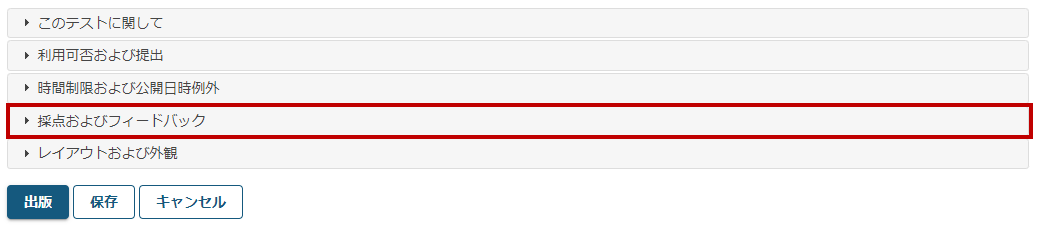
複数回の提出する場合に記録する得点
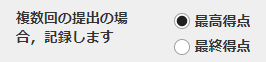
記録される得点には、最高得点、最終得点があります。デフォルトでは最高得点を記録するように設定されています。 複数回の提出を許可している場合、そのテストに対して記録する得点のタイプを選択します。
注意:学生の再提出を許可するオプションを選択し、1回しか提出できない場合、表示される提出物は記録された得点の設定に依存します。 テストが手動で採点する問題を含み、学生に再提出を許可する前にすでに採点した場合、最高得点はほとんどの場合、最初に提出されたものになります。 再提出の結果を表示するには、すべての学生がテストを提出した後に、評価の設定(記録される得点または許可される提出回数)を変更する必要がある場合があります。
匿名採点(任意)

デフォルトでは、学生のIDを採点者が見ることができるように設定されています。
ただし、提出IDのみで採点したい場合は、匿名採点を選択します。
注:匿名採点の設定は、 匿名ユーザオプションとは異なります。 評定後に評定とフィードバックセクションの匿名評定の設定を変更して、学生の名前を確認することはできますが、匿名ユーザにアンケートを公開する設定を変更することはできません。
成績簿のオプション

得点を成績簿に送信する場合は、下記のオプションに関係なく、テストの得点を成績簿にすぐに送るを選択します。
注意:成績簿を送信する場合、テストの提出と同時に得点が送信されます。 自動的に採点されない問題(例:短答/作文、ファイルアップロード)がある場合、これらの問題に得点を入力するまで、得点が人為的に低く表示されることがあります。 また、すべての問題が採点された後、設定を変更し、得点を成績簿に送信することができます。
フィードバックの作成方法
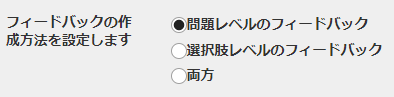
フィードバックの作成方法では、デフォルトのオプションは問題レベルのフィードバックです。 これにより、教員は各問題の正解および不正解に対して、フィードバックを作成することができます。 また、選択肢レベルのフィードバック(回答の選択肢ごとのフィードバック)または、その両方を選択することもできます。
注:問題の編集ページで選択肢レベルのフィードバックを入力するには、問題を作成または編集する前に、選択肢レベルのフィードバックまたは両方のいずれかを選択する必要があります。
フィードバックの作成 問題レベルフィードバックオプション 編集画面
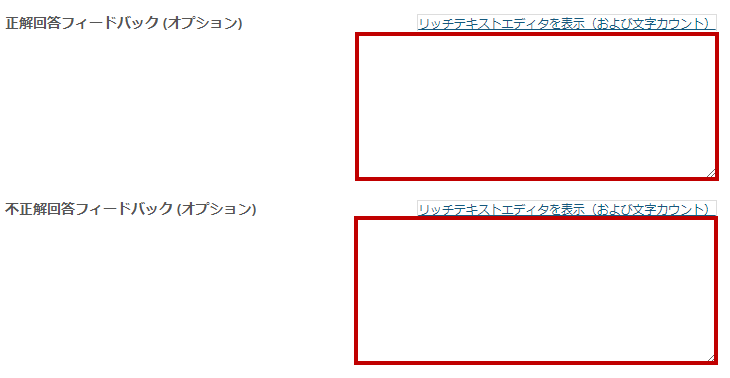
問題レベルのフィードバックまたは両方を選択した場合、問題の作成時または編集時に、正解または不正解のフィードバックを入力することができます。学生が問題に対して正しい答えを選択した場合、正解回答フィードバックが表示され、誤った答えを選択した場合、不正解回答フィードバックが表示されます。
フィードバックの作成 選択肢レベルフィードバックオプション 編集画面
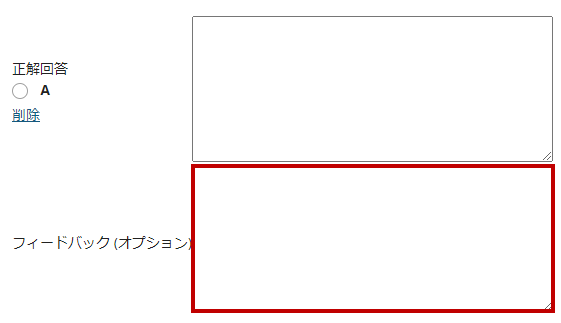
選択肢レベルのフィードバックまたは両方を選択した場合、問題の作成時または編集時に、各回答選択肢のフィードバックテキストボックスに入力することができるようになります。
フィードバック 配信タイプ
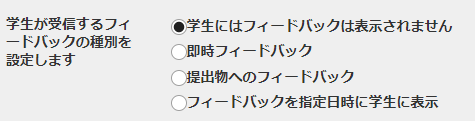
フィードバック配信は、学生が提出した結果を見ることができるかどうか、またいつ見ることができるかを制御します。
- 学生にはフィードバックは表示されません:学生へのフィードバックを表示しません。(デフォルト)
- 即時フィードバック:学生がテストを提出する前に即座に答えを表示するため、セルフテストにのみ使用することをお勧めします。
- 提出物へのフィードバック:学生がテストを提出すると同時にフィードバックが表示されます。
- フィードバックを指定日時に表示:指定された日時にテストのフィードバックを表示します。
特定の日付のオプションに関するフィードバック
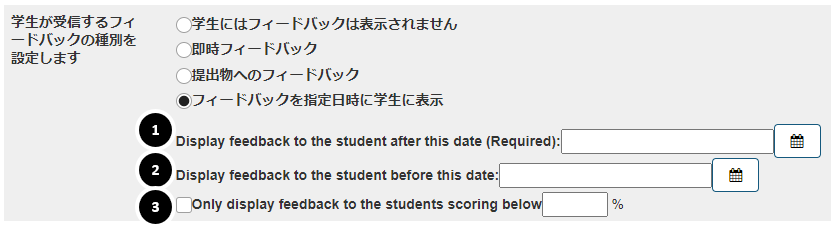
フィードバックを指定日時に表示を選択すると、さらにオプションが表示され、指定することができます。
- フィードバック表示開始日
- フィードバック表示終了日
- 指定された割合以下の得点の学生だけにフィードバックを表示するオプション
フィードバックオプションの詳細
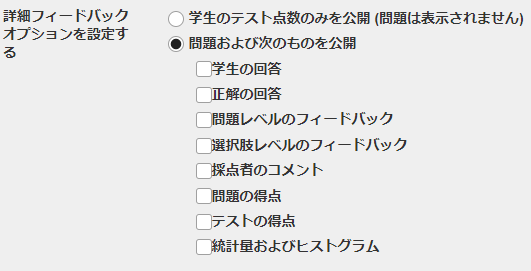
また、学生に公開するフィードバックの量を決めることができます。
- 学生のテスト点数のみを公開を選択することで、個々の問題ではなく、テストの点数のみを表示することができます。
- または、問題および次のものを公開を選択し、次のリストから学生に見せたい項目を選択することもできます。学生に見せたい項目を選択します。
ヒント:学生がお互いに試験結果を共有することを懸念している場合、上記のフィードバック配信タイプで学生にはフィードバックは表示されませんまたは フィードバックを指定日時に表示のいずれかを選択してください。テストの締切日以降をフィードバック日に指定すると、学生がまだ受験していない他の学生とフィードバックを共有することを防ぎます。
注意事項
- 問題および次のものを公開を選択しても、公開するフィードバックの項目のボックスにチェックを入れない場合、学生にその項目のフィードバックは表示されません。
- テストを作成した後にフィードバック設定を変更するには、「テスト・クイズ」のテストリストに移動し、そのテストのドロップダウンメニューから設定を選択します。
